Excel에서 두 숫자 간의 백분율 차이를 계산하는 방법
백분율 차이는 일반적으로 두 숫자 간의 백분율 차이를 알고 싶을 때 계산됩니다. Microsoft Office Excel 은 시작하는 데 도움이 되는 훌륭한 도구입니다. 이 게시물에서는 Excel에서 두 숫자 간의 백분율 차이를 찾는 방법을 봅니다.(find the percentage difference)
(Calculate)Excel 에서 두 숫자 간의 백분율 차이 계산
백분율 변경 또는 백분율 차이는 시간 경과에 따라 측정하는 모든 수량에 적용할 수 있습니다. 시간 경과에 따른 변화 정도를 나타내는 간단한 수학적 개념입니다. 간단한 공식을 사용하면 두 숫자 사이의 백분율 차이를 찾는 데 도움이 됩니다. 방법은 다음과 같습니다.
1] 값 입력(1] Enter values)
백분율 값의 변화는 원래 값과 새 값의 차이를 원래 값으로 나눈 값으로 정의할 수 있습니다.
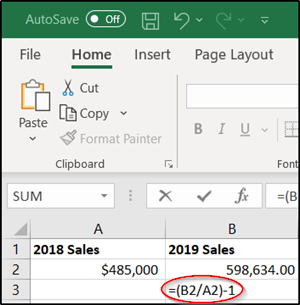
예를 들어, A 회사 는 2018년에 $485,000$598,634 를 판매했습니다. 그러면 2년 동안의 백분율 변화는 무엇입니까?
Office Excel 을 시작 합니다. ' 2018 Sales ' 및 ' 2019 Sales ' 테이블 을 두 개 만듭니다(Make two) ( 'Bold'의 문자를 강조 표시(Highlight) 하여 백분율 계산으로 착각하지 않도록 합니다).
2] 공식 사용(2] Use the formula)
그런 다음 B3 셀을 클릭하여 셀에 백분율(Percentage) 형식을 적용합니다.
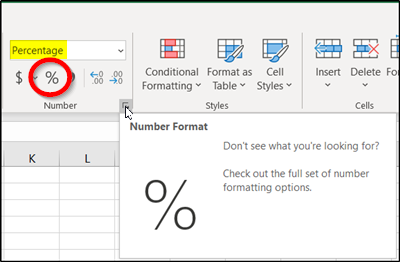
이제 ' 홈(Home) ' 탭으로 이동하여 위 이미지와 같이 '숫자 형식'에서 백분율 버튼을 선택합니다.(Percentage)
참고: 웹 버전의 Excel (예: 웹용 Excel )을 사용하는 경우 (Excel)홈(Home) > 숫자 형식(Number Format) > 백분율(Percentage) 을 클릭 합니다.

그런 다음 B3(B3) 셀 내부를 클릭 하고 두 번째 연도의 매출($598,634.00)을 첫 번째 연도($485,000.00)로 나눈 다음 1을 뺍니다. C3 셀에서 다음 수식을 사용합니다 . =(B2/A2)-1.
완료되면 2년 간의 백분율 변화가 계산되어 즉시 표시됩니다. 보시다시피 2년 간의 백분율 변화는 23%로 나타났습니다.
(Notice)B2/A2 ) 주위의 괄호에 주목 하십시오 . Excel 은 먼저 괄호 안에 있는 내용을 계산한 다음 1을 뺍니다.
이 팁이 유용하기를 바랍니다.
(I hope you find this tip useful.)
Related posts
Excel에서 Percentile.Exc function을 사용하는 방법
Excel에서 NETWORKDAYS function을 사용하는 방법
Excel에서 Yes or No entries의 수를 계산하는 방법
Excel, Word or PowerPoint 지난 시간을 시작할 수 없습니다
Excel에서 Automatic Data Type feature를 사용하는 방법
Excel에서 DGET function를 사용하는 방법
Excel (XLS or XLSX) Windows 10에서 Command line를 사용하여 Excel (XLS or XLSX)
손상된 Excel Workbook을 복구하는 방법
초보자를위한 Microsoft Excel Tutorial
조건이 사실인지 확인하려면 OR function Excel 사용 방법
Microsoft Excel에서 URLs에서 도메인 이름을 추출하는 방법
Excel에서 ISODD function를 사용하는 방법
Insert and Calculate Formulas 및 Functions Excel에서 방법
Excel에서 VLOOKUP function을 작성, 빌드 및 사용하는 방법
Excel 워크 시트에서 Freeze and Split Panes 방법
Excel에서 DCOUNT and DCOUNTA Function을 사용하는 방법
Excel worksheet Tab의 색상을 변경하는 방법
Excel의 여러 열로 한 열을 분할하는 방법
Excel에서 DISC function을 사용하는 방법
Excel document에서만 Read 만 제거하는 방법은 무엇입니까?
